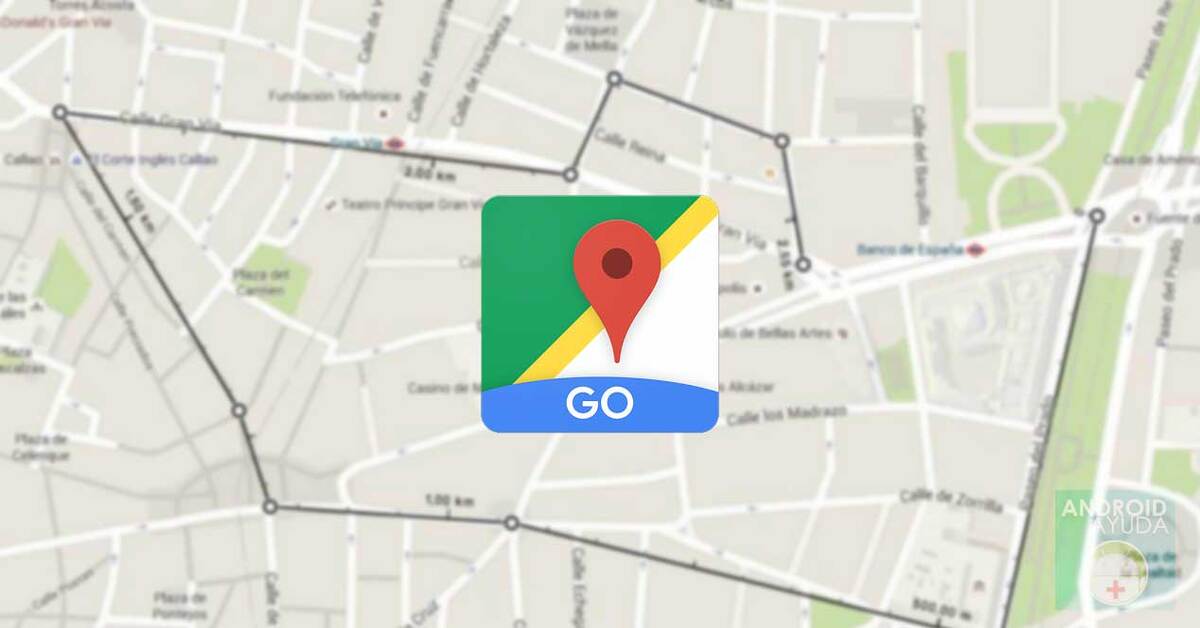
Đây là một trong những ứng dụng có khả năng lấy hạt dẻ của bạn ra khỏi lửa nếu bạn đang tìm kiếm một địa chỉ cụ thể trong thành phố của bạn hoặc bên ngoài nó. Google Maps là một công cụ quan trọng, được cài đặt trên mọi điện thoại chạy hệ điều hành Android, hệ điều hành này cũng có các lựa chọn thay thế khác rất giống với hệ điều hành do Mountain View tạo ra.
Nhiều cài đặt của nó khiến chúng tôi định cấu hình bất kỳ điểm nào mà chúng tôi quan tâm, cần lưu ý rằng có nhiều điều chúng tôi có thể làm, bao gồm cả việc đặt ứng dụng bằng ngôn ngữ khác với ngôn ngữ được cài đặt làm tiêu chuẩn. Nếu bạn đã quyết định đi sâu và sống ở một quốc gia khác, điều thích hợp là bạn phải chọn thay đổi nó.
Chúng tôi sẽ dạy bạn cách thay đổi ngôn ngữ trong google maps trên thiết bị Android của bạn, tất cả điều này trong trường hợp bạn muốn thực hiện điều chỉnh nhỏ này nếu bạn rời khỏi lãnh thổ của mình và muốn sử dụng tiện ích Google ở dạng gốc. Trong hơn một năm, công ty đã tự đưa tùy chọn này vào công cụ và mọi người đều có thể sử dụng được.
Nhiều cập nhật cho Google Maps
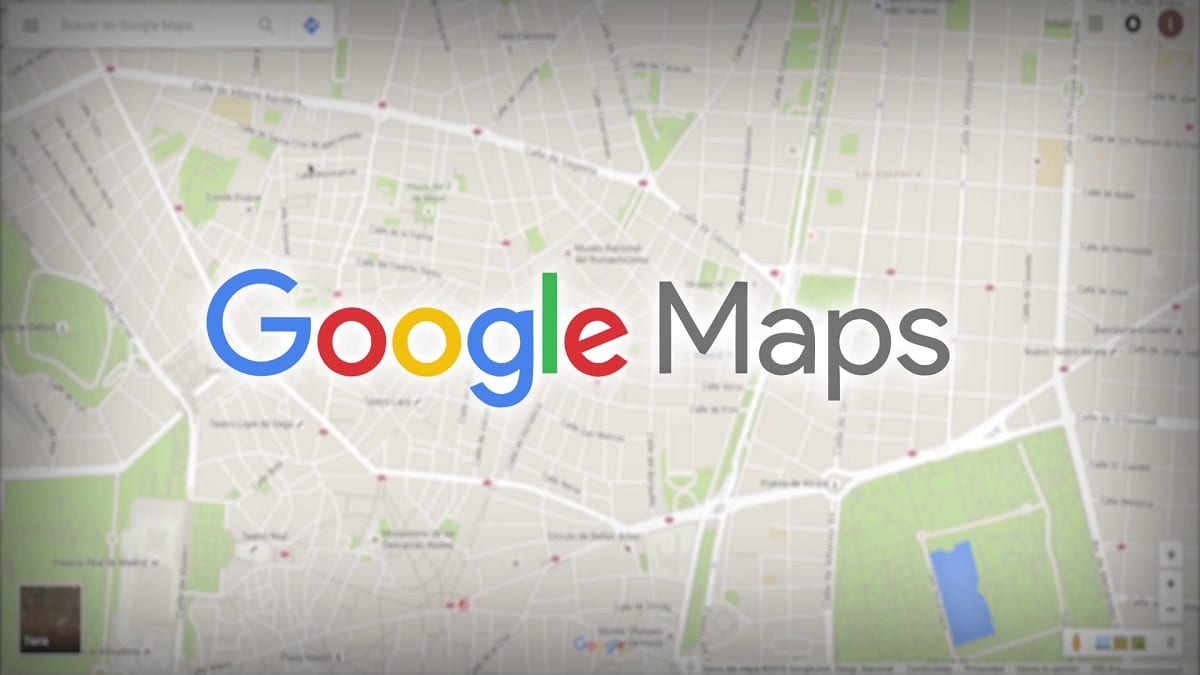
Google Maps đã và đang kết hợp một số lượng lớn các cải tiến trong suốt hai năm qua, bao gồm cả việc chọn ngôn ngữ cho ứng dụng này. Thường xảy ra trường hợp nó hoạt động bằng tiếng Tây Ban Nha và bạn đã mua điện thoại ở Tây Ban Nha, mặc dù điều này có một giải pháp dễ dàng.
Cải tiến này được thêm vào những thứ khác như lấy tọa độ chính xác của một điểm cụ thể, chức năng trò chuyện để nói chuyện với các doanh nghiệp lân cận, quản lý để giải quyết những nghi ngờ về sản phẩm và hiển thị bản đồ ở chế độ 3D. Đây là một số thứ đã được đưa vào trong suốt nhịp cập nhật này của ứng dụng Bản đồ nổi tiếng.
Trong số những điều đáng chú ý, có mọi thứ được hiển thị và đạt đến một điểm cụ thể với mọi thứ được chia tỷ lệ, bạn cũng có cài đặt biểu thị mọi thứ theo điểm, trong trường hợp bạn muốn đi từ điểm này sang điểm khác, giữa các điểm khác. Người dùng có một số bổ sung tốt, bất kỳ ai sử dụng công cụ này đều có thể sử dụng chúng.
Cách thay đổi ngôn ngữ trong Google Maps
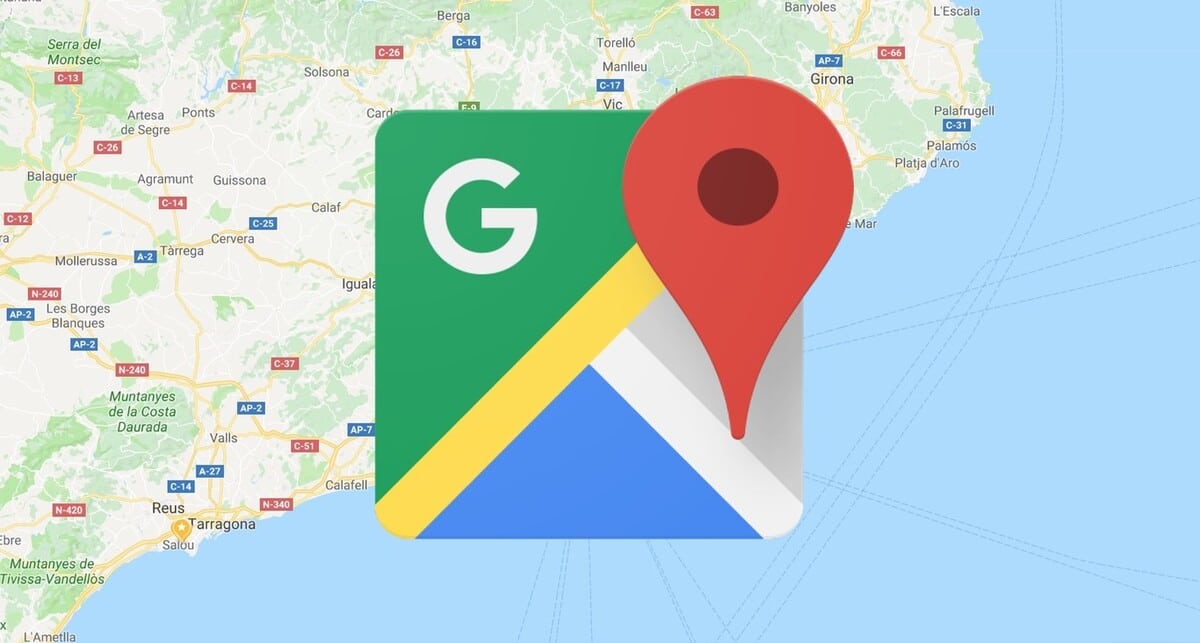
Đây là một tính năng đã được mong đợi từ lâu., nó đã là của tất cả chúng ta, nó có thể sử dụng bất cứ khi nào bạn muốn, tất cả chỉ với một vài cú nhấp chuột vào ứng dụng nổi tiếng. Phiên bản mới nhất đã giúp việc này trở nên dễ dàng hơn vì chúng tôi sẽ không phải làm gì nhiều nếu muốn sử dụng ứng dụng bằng ngôn ngữ khác.
Google Maps là một trong những tiện ích của Google đang được sử dụng nhiều nhất, cùng với Google Drive, Gmail và tất nhiên là ứng dụng lịch, ứng dụng cuối cùng có thể sử dụng khi cần thiết. Bạn có thể phác thảo những điềuNếu bạn thường viết ra mọi thứ bạn làm vào cuối ngày, hãy viết ra để bạn không quên điều gì.
Nếu bạn muốn thay đổi ngôn ngữ trong Google Maps thì làm như sau:
- Bước đầu tiên là mở ứng dụng Google Maps trên điện thoại của bạn
- Trong bước tiếp theo, hãy chuyển đến "Hồ sơ", nhấp vào tùy chọn này cụ thể và bạn sẽ thấy một số lượng lớn cài đặt
- Nhấp vào "Cài đặt" và nó sẽ hiển thị cho bạn nhiều tùy chọn khác
- Chuyển đến phần "Ngôn ngữ"
- Chọn ngôn ngữ mới, có hơn 39 ngôn ngữ có sẵn ngay bây giờ và mở rộng
- Bạn phải đợi một chút để ứng dụng khởi động lại
- Và thế là xong, đó là cách bạn thay đổi ngôn ngữ
Sau này, ứng dụng sẽ bắt đầu bằng ngôn ngữ mong muốn, Bạn cũng sẽ quay lại nó nếu bạn làm theo các bước tương tự, mặc dù trong trường hợp này là bằng ngôn ngữ mà bạn đã chọn. Sau đó, bạn có thể đặt ngôn ngữ mình muốn, các hiệu ứng sẽ thay đổi sau khi bạn chọn ngôn ngữ đó và khởi động lại ứng dụng.
Thay đổi giọng nói của Google Maps, một tùy chọn khác

Ngôn ngữ tự nhiên là quan trọng, đến mức nó có giá trị nếu bạn muốn lấy một cái khác hơn cái bạn đang dùng vì điện thoại sử dụng tiếng Anh. Nếu đúng như vậy, quy trình sẽ không thay đổi so với quy trình trước đó, ngoại trừ việc nó sẽ có sẵn bằng ngôn ngữ mà điện thoại sử dụng và cùng với đó là ứng dụng.
Công cụ này rất quan trọng, đặc biệt nếu bạn sử dụng nó thường xuyên, thì cần phải cập nhật bất cứ khi nào nó xuất hiện, thường là vài tháng một lần. Nếu chưa có ứng dụng trên điện thoại, bạn có thể tải xuống từ Play Store miễn phí, cần cài đặt và cập nhật, điều này sẽ hỏi bạn.
Để thay đổi giọng nói của Google Maps, bạn phải thực hiện các thao tác sau trên điện thoại của mình:
- Mở ứng dụng Google Maps trên thiết bị Android của bạn
- Nhấp vào biểu tượng hồ sơ của bạn và đi đến “Cài đặt”
- Điều hướng đến cài đặt có nội dung "Cài đặt điều hướng" và bấm vào nó
- Bạn phải nhấp vào "Lựa chọn giọng nói", nó sẽ xuất hiện trong cài đặt điều hướng
- Chọn ngôn ngữ mà bạn muốn tôi nói chuyện với bạn, nếu là tiếng Anh, hãy chọn tiếng Tây Ban Nha, ngược lại nếu bạn muốn thay đổi điều này